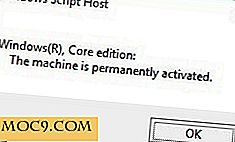Erstellen Sie Ihre Musik auf mobilen Geräten mit Music Maker Jam ganz einfach
Damals, als ich noch Amateur-Gitarrist / Sänger war, bedeutete das Aufnehmen von Musik, eines der wenigen Musikstudios zu mieten. Die stündlichen Sitzungen der Studiomiete waren teuer - mit einem Minimum von acht Stunden waren die Ergebnisse bestenfalls mittelmäßig, aber wir mussten.
Wenn man sich diese Tage ansieht, ist es erstaunlich, wie die heutigen Teenager in Minutenschnelle mit nur ihren Smartphones und ihrer Fantasie gute Musik machen können. Es gibt bereits viele Musik-Apps auf dem Markt, von den einfachsten bis zu den kompliziertesten und fortgeschrittensten.
Music Maker Jam (kostenlos, verfügbar für iOS, Android und Windows Mobile) sollte einfach perfekt sein. Es ist einfach zu starten, aber in der Lage, Ihnen dabei zu helfen, großartige Musik zu produzieren.
Starte Jammin '
Ziel der App ist es, Nutzer dazu zu bringen, schnell gute Musik zu machen. Der bewährte Weg dazu besteht in der Verwendung von Schleifen. Ein Loop ist ein kurzer Clip aus vorgefertigter Musik, den Sie in Loop, also dem Namen, wieder und wieder spielen können und mit anderen Loops mischen können. Sie können Ihre Musik erstellen, indem Sie eine Schleife nach der anderen hinzufügen.
Sie können die Reise beginnen, indem Sie "Make Music" im Hauptfenster auswählen.

Im Fenster zum Erstellen von Musikdateien haben Sie eine Reihe aktiver Musikinstrumente, die Sie aktivieren oder deaktivieren können, indem Sie auf das Instrumentenlogo tippen. Die Lautstärke jedes Instruments kann durch Verschieben des Reglers über die Lautstärke eingestellt werden. Tippen Sie auf die Wiedergabetaste, um zu wissen, wie der Mix klingt, und nehmen Sie unterwegs die erforderlichen Anpassungen vor.

Sie können das Instrument für jeden Kanal ändern, indem Sie auf den Namen des Instruments tippen und einen anderen aus der Liste auswählen. Durchsuchen Sie die Optionen, indem Sie das Element nach links und rechts verschieben. Die erste Schicht ist das Genre der Musik. Gehen Sie danach zum nächsten darunter, um eines der verfügbaren Instrumente auszuwählen. Und schließlich, wählen Sie, welche Art von Klang dieses Instrument machen würde.

Andere Einstellungen
Auf der oberen Ebene des Fensters finden Sie die Menü-Registerkarten. Neben der Registerkarte "Musik erstellen" befindet sich die Registerkarte "Equalizer". Sie können den Steuerkreis um die vier Quadranten herum verschieben, um den Gesamtklang Ihrer Musik zu ändern. Die Optionen sind die Kombination von "Low" und "High" Sound (linke und rechte Seite) und "Strong" und "Soft" Sound (obere und untere Seite).

Eine andere Einstellung, die Sie ändern können, ist der Akkord in einem beliebigen Teil des Songs. Wählen Sie das Notizsymbol, um das "Chord" -Menü zu öffnen. Tippen Sie auf einen der Parts (die Kreis-Buttons) und schieben Sie den Cursor nach oben und unten, um den gewünschten Akkord auszuwählen. Wenn Sie Musik nicht verstehen, ist es besser, diese Einstellungen in Ruhe zu lassen. Sie können auch das Segment des Songs (Intro, Refrain, Coda usw.) auswählen und Segmente hinzufügen oder entfernen, indem Sie auf die Schaltfläche Bearbeiten tippen.

Um die Gesamtlautstärke des Songs zu steuern und den Song-Beat einzustellen, tippen Sie auf das Lautstärkesymbol im Menü. Dieses Steuerelement ist nützlich, wenn Ihr Song zu laut ist oder das Tempo zu langsam oder zu schnell ist.

Die letzte Option aus dem Menü ist die analoge Aufnahmetaste. Mit dieser Funktion können Sie echte Instrumente und Ihre Stimme aufnehmen und mischen. Wenn Sie der Meinung sind, dass elektronische Musik zu perfekt ist und keine menschliche Note hat, können Sie Ihr Gitarrenspiel, Klaviersolo oder Gesang in das Lied einfügen.

Wenn Sie alle Einstellungen und Einstellungen vorgenommen haben, können Sie Ihren Song aufnehmen, indem Sie auf die rote Schaltfläche "Aufnahme" in der oberen linken Ecke des Fensters tippen.
Speichern, Hinzufügen von Sound und Teilen
Was können Sie tun, nachdem Sie den Aufnahmeprozess abgeschlossen haben? Sie können den Song speichern, indem Sie auf das Menü "Speichern" tippen. Geben Sie Ihrer Datei einen Namen und klicken Sie auf Speichern.

Wenn Sie der Meinung sind, dass die Auswahlmöglichkeiten für Sounds und Styles in Music Maker Jam nicht ausreichen, können Sie im Menü "Projekt" auf der Startseite weitere hinzufügen. Es gibt kostenlose und kostenpflichtige Downloads, und Sie können Ihre früheren Einkäufe (falls vorhanden) über dieses Fenster wiederherstellen.

Music Maker Jam bietet Nutzern auch die soziale Seite des Musikmachens. Sie können andere Musikerprofile überprüfen, Kommentare abgeben und mit ihnen interagieren. Sie können Ihre Arbeit auch mit der Community teilen und Eingaben und Hinweise erhalten.

Egal, ob Sie ein Nicht-Musiker sind, der nur Ihre Pendelzeit nutzen möchte, ein Amateur, der die Möglichkeiten erkunden möchte oder ein erfahrener Musiker, der Ihren Horizont erweitern möchte, Music Maker Jam ist eine coole mobile App, die Sie ausprobieren sollten. Und wenn Sie es verwenden oder andere alternative Musikhersteller-Apps kennen, teilen Sie diese bitte mit den folgenden Kommentaren.

![Ein umfassender Leitfaden zu iTunes U [iOS]](http://moc9.com/img/itunesu_materials.jpg)